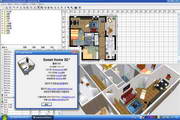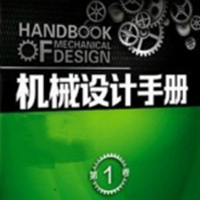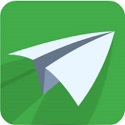V5-6R 2018是一款高效适应的专业化模具设计辅助工具,DS CADAM Drafting V5-6R 2018功能全面,可以帮助用户轻松进行设计、建模、分析和评估混凝土的操作,V5-6R 2018软件便捷好用,支持多种建模方法,强大的分析功能可以分析出不同条件下的建模影响。
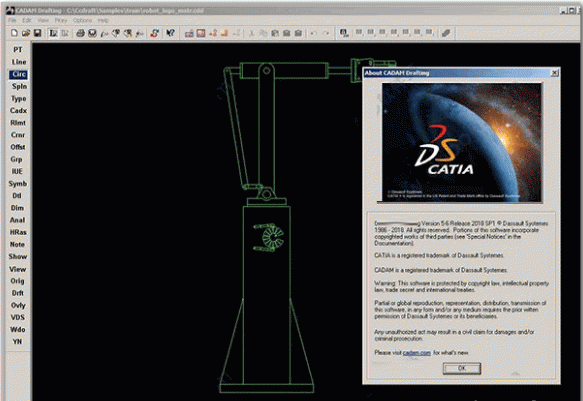
V5-6R 2018全新功能
1,PDF批量转换
CADAM Drafting V5添加了一个新的批处理程序camampdfbatch。该程序允许将CADAM图形从命令行或脚本转换为PDF。
2,PDF多批量转换
CADAM Drafting V5添加了一个新的批处理程序camampdf。该程序允许用户选择多个图纸转换为PDF而无需运行CADAMDrafting。
3,显示DSDS适配器ID
从SP3开始,DSLS适配器ID显示在“关于此计算机”下...并且在“许可证错误”面板中,如果未找到许可证。这是在与密钥中心联系以获取CADAM制图许可证时应提供给密钥中心的ID。
4,显示DSLS到期日期
许可证到期日期现在显示在“关于此计算机”下...
5,新到货......
在File下添加了一个新菜单项New From ....此菜单项允许您使用现有图形作为模板来启动新图形。使用此功能时打开的文件夹可在CADPROF - 图纸管理中定义。
6,突出显示最近的网格点
设备设置下的选项可用于在光标围绕图形移动时动态突出显示最靠近光标的网格点。
7,显示光标位置
“设备设置”下的选项可用于显示光标在图形周围移动时的坐标。
8,反方向
添加了“设备设置”下的选项,以定义移动鼠标滚轮如何缩放绘图。默认行为是将鼠标滚轮移动到用户放大。选中此选项可以反转此行为。
9,ESC for / RETURN /
在大多数情况下,用户现在可以使用ESC键而不是选择/ RETURN /。
10,字符串搜索实用程序
新程序StringSearch已添加到CADAM Drafting安装中。该程序允许用户搜索文件夹中的图形以查找包含指定文本字符串的图形。
11,要记住属性窗口的位置
大多数元素属性窗口现在记住它们的位置并显示在先前的位置。
12,重置布局
您可以通过选择视图 - >工具栏 - >重置布局将窗口和工具栏布局重置为其初始出厂设置。
13,GRID按钮
系统命令栏中添加了一个新按钮GRID。如果已定义网格,请选择此按钮以快速打开和关闭网格。
14,镜像跨越多条线
您现在可以选择多条线作为镜像线或反射线。
15,DSLSCheck计划(在SP1中添加)
程序DSLSCheck.exe已添加到bin文件夹中。此诊断例程可用于帮助诊断许可证和其他CADAM制图环境问题。
16,TIFF转换器(SP2中添加)
新文件ccdtiffconverter.exe已添加到bin文件夹中。此例程可用于将彩色光栅图像转换为单色TIFF图像,然后可将其导入CADAM图形。运行该程序并选择“帮助”以获取有关使用该程序的说明。
17,新的IUE功能 - U1QDMA(在SP2中添加)
添加了新的IUE功能U1QDMA。此功能允许您查询与关联维度关联的元素。
18.新的IUE样本(在SP2中添加)
在IUE TOOLS文件夹下添加了两个新的IUE示例程序 - 一个用于Fortran,另一个用于C.
19.新的IUE计划(在SP2中添加)
增加了五个新的IUE计划。它们都是已添加到IUE BIN文件夹的批处理程序。这些程序是用于删除重复几何的dupgeometry.iue,用于合并模型的modelmerge.iue,用于合并叠加的overlayMerge.iue,从图纸和从属模型中移除视图99的removeview99.iue从未使用的细节中删除unuseddetail.iue。这些程序按原样提供。如果需要修改用户,这些程序的源代码将在IUE TOOLS Source文件夹中提供。
V5-6R 2018安装教程
1、双击安装文件,首先选择安装语言,默认中文简体
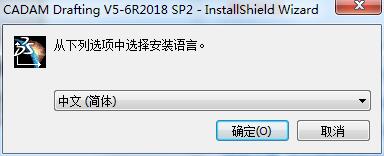
2、进入欢迎界面,点击下一步
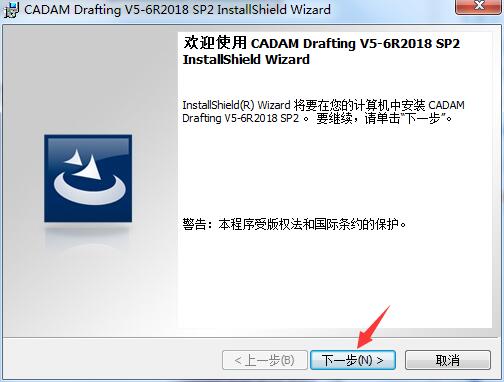
3、选择目的地文件夹,默认的是C盘,想修改点“更改”
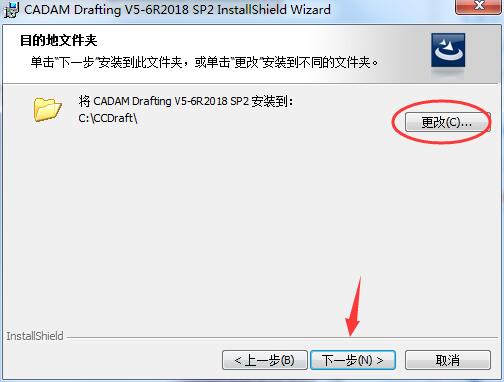
4、选择安装类型,建议勾选“完整安装”
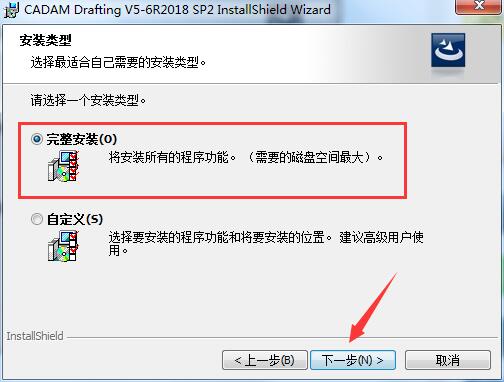
5、点击“安装”即可开始安装
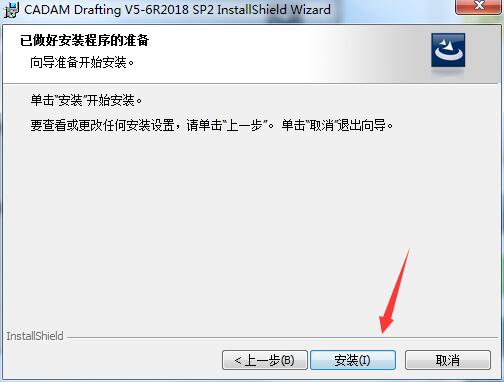
6、稍等片刻,安装完成即可
V5-6R 2018使用说明
1、选择并拖动
现在可以使用鼠标右键菜单中的“ 选择”选项随时选择和操作元素。只需将光标放在要操作的元素上,右键单击它可以弹出上下文菜单,然后单击选择。元素上将出现握点。选择和拖动这些抓地点将修改元素。选择另一个元素或指示会将元素放在新方向。选择作为临时组的一部分的元素将允许整个组被操纵。有关此功能的更多信息,请参阅“CCD V5入门指南”中的“高级鼠标按钮”部分。
2、选择,复制和拖动
现在可以选择和复制元素,并通过使用鼠标右键上下文菜单中的“ 选择 复制”选项随时操作副本。只需将光标放在要复制的元素上,右键单击它可显示上下文菜单,然后单击选择复制。元素的副本将显示为偏离原始的,抓取点将出现在元素上。选择和拖动这些抓地点将修改复制的元素。选择另一个元素或指示会将元素放在新方向。选择临时组中的元素将导致复制组,并将夹点放在副本上。有关此功能的更多信息,请参阅“CCD V5入门指南”中的“高级鼠标按钮”部分。
3、导出到PDF
CADAM绘图现在可以直接导出到PDF。该功能在“ 文件” - >“ 导出”下可用。通过在Plot文件夹中放置名为color_map_pdf的文件,可以在导出过程中控制颜色映射。该文件中的每个条目由四个数字组成。第一个是CADAM颜色索引(0-120),接下来的三个是将该索引映射到的红色,绿色和蓝色值。这些组分表示为介于0和100之间的值。
4、PDF批量转换(SP1中添加)
新的批量程序cadampdfatch已添加到CADAM Drafting安装中。该程序允许将CADAM绘图从命令行或脚本转换为PDF。有关使用此程序的更多信息,请参阅入门V5指南(使用文件菜单和工具栏)。
5、PDF多批转换(在SP2中添加)
新的批量程序cadampdf已添加到CADAM Drafting安装中。该程序允许用户在不运行CADAM绘图的情况下选择要转换为PDF的多个图纸。
6、显示DSLS适配器ID
从SP3开始,DSLS适配器ID显示在关于本机...下,并在许可证错误面板中,如果未找到许可证。这是联系他们时应提供给关键中心的ID,以获得CADAM起草许可证。
7、DSLS到期日期显示(在SP2中添加)
许可证到期日期现在显示在“ 关于本机”下
8、升级到DSLS 2017x
当使用并发许可证时,此版本的CADAM Drafting需要2017x版本的DSLS Server。
9、新的...(在SP1中添加)
文件下添加了一个新的菜单项New From ...。此菜单项允许使用现有图形作为模板启动新图形。使用此功能时打开的文件夹可以在CADPROF - 绘图管理中定义。
10、突出显示最近的网格点(SP1中添加)
“设备设置”下的选项可用于动态突出显示当光标在图形周围移动时最接近光标的网格点。
11、显示光标位置(在SP1中添加)
设备设置下的选项可用于显示光标在图形周围移动时的坐标。
12、倒车方向(SP1中添加)
添加了“设备设置”下的选项来定义鼠标滚轮如何放大绘图。默认行为是将鼠标滚轮朝向用户放大。检查此选项会反转此行为。
13、ESC / RETURN /(在SP1中添加)
在大多数情况下,用户现在可以使用ESC键代替选择/ RETURN /。
14、字符串搜索实用程序(在SP2中添加)
一个新的程序StringSearch已经添加到CADAM Drafting安装中。该程序允许用户搜索文件夹中的图形,以查找包含指定文本字符串的图纸。
15、属性窗口位置被记住(在SP2中添加)
大多数元素属性窗口现在记住他们的位置,并将在上一个位置。
16、重置布局(在SP2中添加)
可以通过选择视图 - > 工具栏 - > 重置布局将窗口和工具栏布局重置为初始出厂设置。
17、GRID按钮(在SP3中添加)
一个新的按钮,GRID,已经添加到系统命令栏。如果定义了网格,选择此按钮可以快速打开和关闭网格。
18、跨多行镜像(在SP3中添加)
现在可以选择Multilines作为镜像或反射的线。
V5-6R 2018更新日志
1、修复上个版本的bug
2、优化部分功能
备注:此【V5-6R 2018】下载包资源来源于网络,我们只提供信息传播,对于是否可用需软件使用者自己测试,我们无法保证可用性
华军小编推荐:
强烈推荐下载V5-6R 2018,谁用谁知道,反正小编我已经用了。此外,{recommendWords}也是不错的软件,欢迎点击下载体验!